在Windows操作系统中,系统恢复环境(WinRE)是一个轻量级的操作系统,用于修复、恢复和管理Windows操作系统,有些用户可能会遇到找不到恢复环境的问题,尤其是在Windows 10和Windows 11的专业版中,本文旨在提供一系列解决步骤和考虑因素来帮助用户解决这一问题。
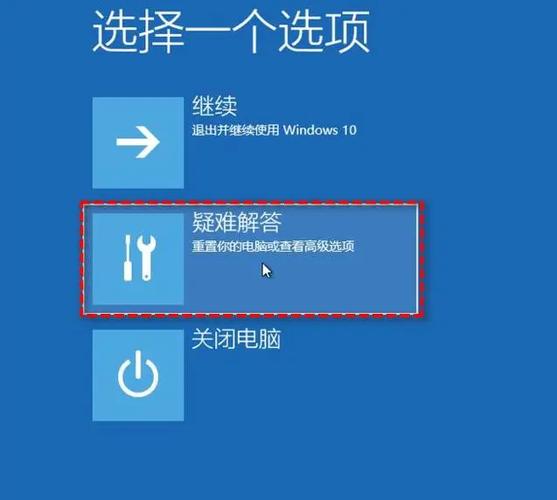
要确认是否真的丢失了WINRE.WIM镜像,按下Win+X然后选择“命令提示符(管理员)”,输入reagentc /info并回车,如果Windows RE的位置为空,这通常意味着WINRE.WIM文件已经丢失。
若确认WINRE.WIM确实丢失,可以尝试以下步骤进行修复:
1、创建WindowsRE文件夹:进入C:Recovery文件夹,新建一个名为WindowsRE的文件夹。
2、获取WinRE.wim映像:从微软原版Windows 10或Windows 11的ISO镜像中获取WinRE.wim映像,这一步需要确保你拥有合法的Windows安装介质。
3、复制WinRE.wim到指定位置:将提取的WinRE.wim映像放入刚才新建的C:RecoveryWindowsRE文件夹中。
4、重新添加恢复环境:再次打开命令提示符(管理员),使用命令reagentc /setreimage /path C:RecoveryWindowsRE更新Windows RE的位置。
5、启用系统恢复环境:使用命令reagentc /enable来重新启用系统恢复功能。
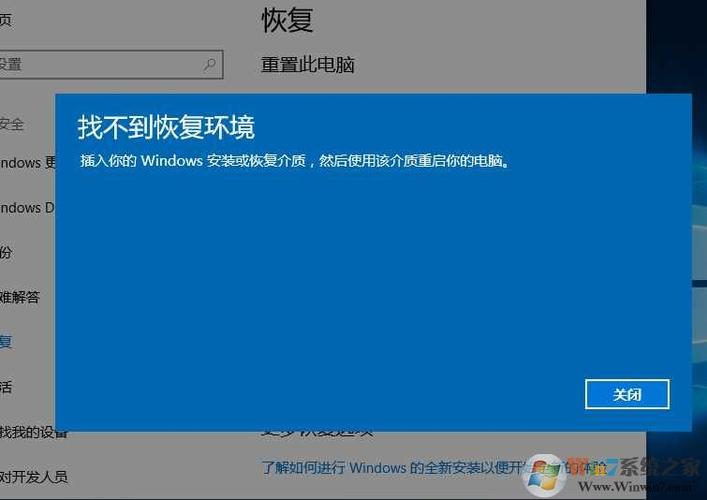
在执行上述操作时,还需要注意以下几点:
确保你使用的是管理员账户操作,因为修改恢复环境需要管理员权限。
在处理系统文件时,建议先备份重要数据,以防不测。
使用的命令行工具较为敏感,务必仔细检查命令语法是否正确,以避免误操作。
如果不熟悉命令行操作,可以考虑使用第三方软件辅助完成这些步骤。
操作完成后,可以通过reagentc /info命令再次检查,确认恢复环境的状态是否已经正常。
归纳而言,当Windows 10或Windows 11专业版找不到恢复环境时,通过上述步骤可以有效解决问题,重要的是要按部就班,确保每一步操作正确无误。
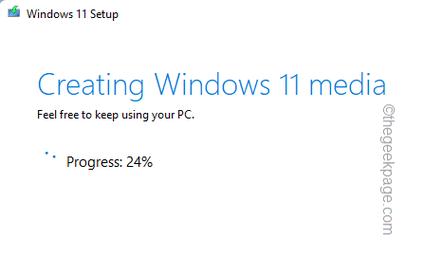
相关FAQs
WinRE和系统还原是同一个功能吗?
答:不是,WinRE是Windows恢复环境的简称,它是一个轻量级的操作系统,用于修复、恢复和管理Windows操作系统;而系统还原是Windows操作系统内置的一个功能,允许用户将系统恢复到之前的某个状态,虽然两者都与系统恢复有关,但WinRE提供了更为广泛的修复选项。
如果我没有Windows 10/11的ISO镜像怎么办?
答:如果你没有ISO镜像,可以尝试从其他相同版本Windows系统的计算机中复制WINRE.WIM文件,或者下载Windows媒体创建工具从微软官方网站制作一个ISO镜像,需要注意的是,使用非官方渠道获取的系统文件存在安全风险,应谨慎操作。
原创文章,作者:未希,如若转载,请注明出处:https://www.kdun.com/ask/809863.html
本网站发布或转载的文章及图片均来自网络,其原创性以及文中表达的观点和判断不代表本网站。如有问题,请联系客服处理。






发表回复